设计师在建筑设计时,为配合设计要点常常都要绘制大量的模块进行设计讲解和说明。中望CAD建筑版2018的图库管理功能就可满足这一绘图需要,且操作非常便捷。设计师只需在界面左侧的“图块图案”中选择或直接点击鼠标右键的“图库管理”即可查看。
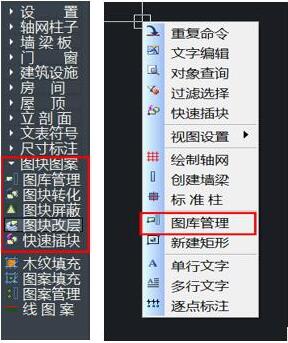
大致来说,中望CAD建筑版的“图库管理”功能主要在绘制模块时使用,分为专用图库和通用图库两大类。模块数量多且分类细致,每个母项后都有相对应的子项分类,而具体的模块显示,设计师可进入相对应的分类中查看,若显示的图标太小看不清,则可在上方的视图中选择较大排列的视图进行查看,十分人性化。
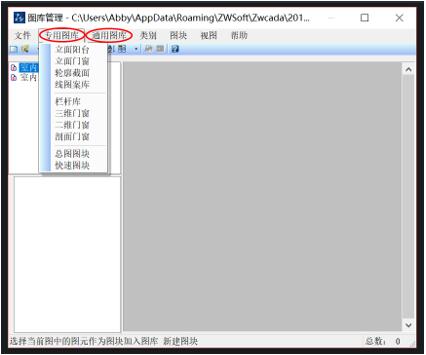
设计师插入所需的模块后,系统会自动弹出一个自动参数的对话框,左边灰色部分是模块的尺寸。修改时只需点击输入尺寸,直接进行输入具体数值即可。需要强调的是,如果是独立修改,设计师须将右边的【统一比例】一项取消勾选。另一方面,放入模块时需要旋转或翻转,则按照底下命令栏进行操作。如遇到自动参数的对话框关闭的情况,设计师只需右键点击【对象编辑】,该对话框就会再次弹出。
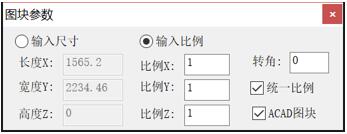
设计师放入图块后,可点击图块图案列表下的【图块转化】进行运用。该方法的好处是无需输入尺寸,直接点击一个图块的基点就可调节尺寸,操作更加方便。在实际绘图中,有些设计师习惯于先进行地面填充,那么此时放入模块图案就会出现线条重叠的现象。中望CAD建筑版提供了灵活的解决方法,设计师只需选择该模块点击鼠标右键,然后点击【精确屏蔽】选项,则重叠部分会自动屏蔽。需要注意一点,该功能仅针对放入的模块是方正的图块。如果插入的图块是不规则图形,鼠标单击该模块右键下拉菜单中的【矩形屏蔽】按钮,则不规则图形屏蔽会以矩形方式出现,若需要删除多余的线条,点击右键下拉菜单中点击【屏蔽框关】按钮,则多余的线条就会立即消除。
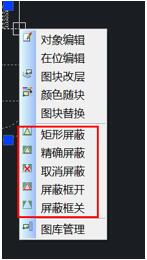
中望CAD建筑版的“图库管理”功能支持设计师增加或删除某个分类。需注意的是,删除某个分类后,相对应的分类内的模块也会一并被删除。当然,设计师也可将常用的模块设置为快速图块,以便在图纸中快速插入使用,而不用重新打开图库管理。在中望CAD建筑版中,常用模块设置为快速图块的具体操作非常简单:在图库管理中找到该模块对应的属性分类,点击图块下拉菜单中的【新建图块】,框选所绘制的图块,确定一个基点后回车确定,就可以在图库管理的这个分类中添加和查看这个新模块了。如是需要将之前已经绘制好的模块放入到图库中,同样先选好对应的属性分类,点击图块列表下的【批量入库】,再选择需要放入的CAD文件,点击“确定”即可。
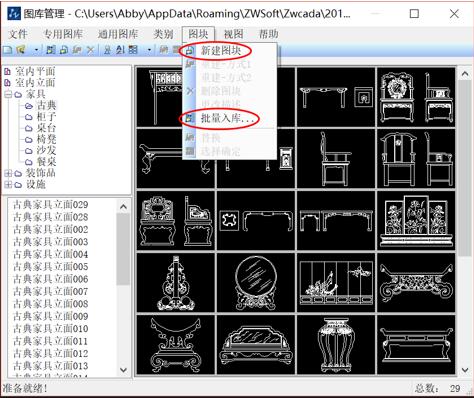
小结:中望CAD建筑版2018图块图案提供的模块数量多种类丰富,方便设计师插入使用,同时也支持直接进行修改尺寸或进行其他操作,从而帮助大大节省绘图时间,提高设计效率。
1;所有标注为智造资料网zl.fbzzw.cn的内容均为本站所有,版权均属本站所有,若您需要引用、转载,必须注明来源及原文链接即可,如涉及大面积转载,请来信告知,获取《授权协议》。
2;本网站图片,文字之类版权申明,因为网站可以由注册用户自行上传图片或文字,本网站无法鉴别所上传图片或文字的知识版权,如果侵犯,请及时通知我们,本网站将在第一时间及时删除,相关侵权责任均由相应上传用户自行承担。
内容投诉
智造资料网打造智能制造3D图纸下载,在线视频,软件下载,在线问答综合平台 » 图块图案功能节省绘图操作时间(图文教程)


